- Windows 10 má vestavěnou aplikaci Mail, kterou si vybralo mnoho uživatelů po celém světě.
- Uživatelé hlásí, že jejich nastavení účtu Windows 10 Mail je zastaralá, a v tomto článku zkoumáme způsoby, které vám mohou pomoci tento problém vyřešit.
- Nezapomeňte se podívat na naše Centrum Windows 10 pro více souvisejících řešení.
- Pokud hledáte další průvodce, nezapomeňte si přidat do záložek náš specializovaný průvodce Fix Hub.

Váš e-mailový klient / účet vás bolí? Nabízíme vám perfektní e-mailový klient který centralizuje všechny vaše e-mailové účty a umožní vám přístup k vašim důležitým datům bez jakýchkoli chyb. Nyní můžete:
- Spravujte VŠECHNY své e-maily v jedné doručené poště
- Snadná integrace populárních aplikací (Facebook, Todoist, LinkedIn, Dropbox atd.)
- Získejte přístup ke všem svým kontaktům z jednoho prostředí
- Zbavte se chyb a ztracených e-mailových dat
Snadný a krásný e-mail
- Stáhněte si Restoro PC Repair Tool který je dodáván s patentovanými technologiemi (patent k dispozici tady).
- Klepněte na Začni skenovat najít problémy se systémem Windows, které by mohly způsobovat problémy s počítačem.
- Klepněte na Opravit vše opravit problémy ovlivňující zabezpečení a výkon vašeho počítače
- Restoro byl stažen uživatelem 0 čtenáři tento měsíc.
E-mail je v této době klíčem ke komunikaci a pokud jde o odesílání e-mailů, někteří uživatelé dávají přednost použití aplikace Universal Mail, která je součástí Windows 10.
Bohužel se zdá, že s aplikací Mail existují problémy a některým uživatelům se zobrazuje chybová zpráva Vaše nastavení účtu jsou zastaralá.
Než se to pokusíte opravit chyba ujistěte se, že je váš Windows 10 aktuální.
Pokud jde o tyto typy problémů, společnost Microsoft je obvykle opraví pomocí aktualizace systému Windows, takže pokud ano dochází k tomuto problému, zkontrolujte aktualizace, aktualizujte svůj Windows 10 a zkontrolujte, zda problém stále přetrvává.
Pokud problém přetrvává, vyzkoušejte jedno z následujících řešení.
Jak mohu opravit zastaralý účet v systému Windows 10 Mail?
- Použijte jiného e-mailového klienta
- Přeinstalujte aplikaci a přejmenujte její složku
- Dočasně deaktivujte antivirový program a bránu firewall
- Přepněte na místní účet
- Zrušte zaškrtnutí možnosti Synchronizovat s internetovým časem
- Spusťte SFC
- Spusťte Poradce při potížích s Windows 10
1. Použijte jiného e-mailového klienta

Než vyzkoušíte některé ze zmíněných řešení, měli byste zvážit přechod na a e-mailový klient třetí strany. Doporučujeme použít Mailbird - vítěz Nejoblíbenější alternativy pošty roku 2020.
Tento e-mailový klient je skvělá platforma, která vám umožní mít všechny své e-mailové účty na jednom místě. Přečtení nejnovějších e-mailů vám bude stačit jediným kliknutím.
Integrování všech vašich účtů sociálních médií do Mailbirdu je navíc úžasná funkce. Přepínáním mezi kartami můžete pokračovat v konverzaci a neztrácet čas.

Mailbird
Bezplatné integrované kanály sociálních médií, skvělé možnosti ochrany osobních údajů a přístup ke všem vašim e-mailovým účtům na jednom místě. Získejte nejlepší nabídku hned teď!
Navštivte web
2. Přeinstalujte aplikaci a přejmenujte její složku
- Zadejte PowerShell do vyhledávací lišty.
- Klikněte pravým tlačítkem myši ikonu PowerShell a vyberte Spustit jako administrátor.
-
Enter následující příkaz:
Get-AppxPackage | Where-Object -Property Name -eq 'microsoft.windows communicationsapps' | Remove-AppxPackage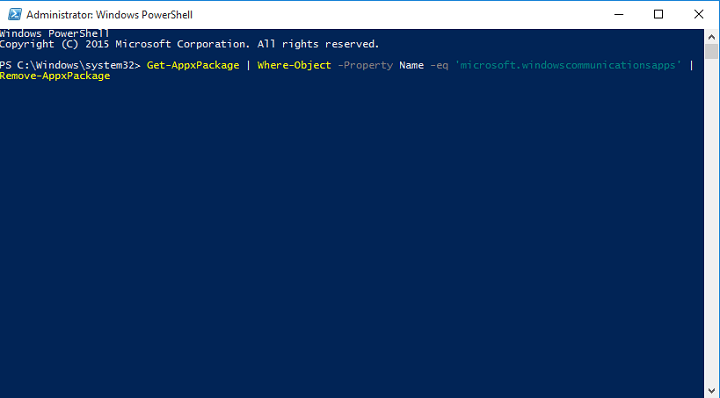
- Restartujte tvůj počítač.
- Další, nalézt % LOCALAPPDATA% Comm a přejmenujte jej.
- Nyní návštěva the Microsoft Store.
- Další, přeinstalujte aplikaci Mail.
3. Dočasně deaktivujte antivirový program a bránu firewall

Někdy vaše bezpečnostní řešení mohou blokovat některé z vašich programů. Většina antivirových programů nebo bran firewall může interferovat s vaší e-mailovou aplikací a jejich vypnutí by problém mohlo vyřešit. Jakmile problém vyřešíte, nezapomeňte znovu povolit své bezpečnostní nástroje.
Rádi se tato chyba při používání nevyskytuje Bitdefender. Tento software, který je považován za jeden z nejlepších antivirů současnosti, je vysoce účinný a svým uživatelům nabízí špičkové funkce.
Získáte ochranu v reálném čase a vícevrstvý štít ransomware udrží všechny vaše soubory v bezpečí. Nemluvě o ochraně před phishingem online a podvodnými pokusy.

Bitdefender
Získejte nejlepší antimalwarovou ochranu pomocí tohoto úžasného nástroje s minimálním dopadem na vaše zařízení. Zkuste to teď!
Navštivte web
4. Přepněte na místní účet
- Jít na Nastavení a vybrat Účty.
- Dále vyberte přihlásit se s Místní účet namísto.

- Přihlásit se s tvým místní účet a spusťte aplikaci Mail.
- V aplikaci Mail přejděte na Nastavení a vybrat Účty.
- Najít tvou emailový účet a klikněte Smazat účet.
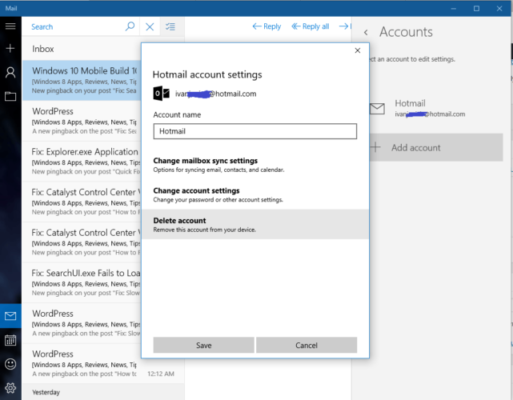
- Přepínač zpět na účet Microsoft.
- Jít do Nastavení a vybrat Účty.
- Další, přihlásit se pomocí svého účtu Microsoft.
Poznámka: Po přihlášení pomocí účtu Microsoft by měl být váš e-mailový účet automaticky přidán do aplikace Mail a bez problémů fungovat.
5. Zrušte zaškrtnutí možnosti Synchronizovat s internetovým časovým serverem
- Jít do Start a zadejte kontrolní panel.
- Další, dvojklik na první výsledek k otevření Kontrolní panel.
- Jít do Hodiny, jazyk a oblast a vyberte Data a čas.
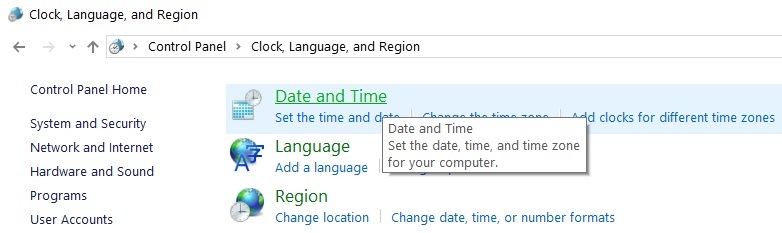
- Na Záložka Čas na internetu vybrat Změnit nastavení.

- Zrušte zaškrtnutí možnost Synchronizace s internetovým časovým serverem.
- Klepněte na OK.

6. Spusťte skenování SFC
- Přejděte na Start a zadejte cmd.
- Další, klikněte pravým tlačítkem myši na příkazovém řádku.
- Vybrat Spustit jako administrátor.
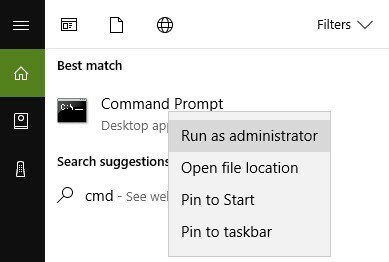
- Nyní zadejte sfc / scannow příkaz.

- Restartujte tvůj počítač. Všechny poškozené soubory budou při restartu nahrazeny.
Poznámka: Nezapomeňte nejprve zálohovat registr pro případ, že by se něco pokazilo. Tímto způsobem budete moci obnovit funkční verzi systému Windows.
7. Spusťte Poradce při potížích s Windows 10
- Jít do Nastavení a vyberte Aktualizace & Bezpečnostní.
- Další Odstraňte problém vybrat Aplikace Windows Store volba.
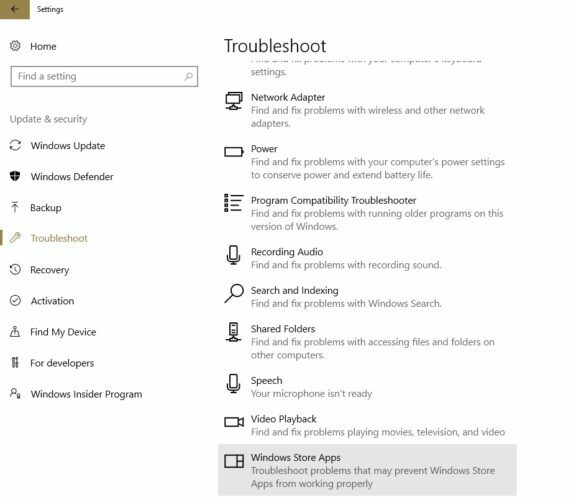
Doufáme, že výše uvedená řešení vám pomohla tento problém vyřešit. Pokud máte další návrhy, jak opravit tuto chybovou zprávu v systému Windows 10, dejte nám vědět v komentářích níže.


